жӮЁеҘҪпјҢзҷ»еҪ•еҗҺжүҚиғҪдёӢи®ўеҚ•е“ҰпјҒ
жӮЁеҘҪпјҢзҷ»еҪ•еҗҺжүҚиғҪдёӢи®ўеҚ•е“ҰпјҒ
жң¬зҜҮеҶ…е®№д»Ӣз»ҚдәҶвҖңPythonжҖҺд№Ҳз”ЁPILеӣҫеғҸеӨ„зҗҶеә“з»ҳеҲ¶еӣҪйҷ…иұЎжЈӢжЈӢзӣҳвҖқзҡ„жңүе…ізҹҘиҜҶпјҢеңЁе®һйҷ…жЎҲдҫӢзҡ„ж“ҚдҪңиҝҮзЁӢдёӯпјҢдёҚе°‘дәәйғҪдјҡйҒҮеҲ°иҝҷж ·зҡ„еӣ°еўғпјҢжҺҘдёӢжқҘе°ұи®©е°Ҹзј–еёҰйўҶеӨ§е®¶еӯҰд№ дёҖдёӢеҰӮдҪ•еӨ„зҗҶиҝҷдәӣжғ…еҶөеҗ§пјҒеёҢжңӣеӨ§е®¶д»”з»Ҷйҳ…иҜ»пјҢиғҪеӨҹеӯҰжңүжүҖжҲҗпјҒ
1 PILз»ҳеҲ¶еӣҪйҷ…иұЎжЈӢжЈӢзӣҳжөҒзЁӢ
1.1 жҖқи·Ҝз§’жҮӮ
1.2 еҲҶеқ—и§Јжһҗ
2 е®Ңж•ҙд»Јз Ғ
2.1 ж–№жі•дёҖ
2.2 ж–№жі•дәҢ
2.3 ж–№жі•дёүпјҲзІҫз®ҖзүҲпјү
3 з»“жһңеұ•зӨә
зҪ‘йЎөдёҠжҗңзҙў вҖңpythonз»ҳеҲ¶еӣҪйҷ…иұЎжЈӢжЈӢзӣҳвҖқпјҢзҙўеј•з»“жһңеқҮдёәи°ғз”Ё turtle еә“з»ҳеҲ¶жЈӢзӣҳз»“жһңпјӣдёәдәҶеЎ«е……дҪҝз”Ё python PIL еӣҫеғҸеӨ„зҗҶеә“з»ҳеҲ¶еӣҪйҷ…иұЎжЈӢжЈӢзӣҳзҡ„з©әзҷҪпјҢд»Ҡж—ҘеҲҶдә«жӯӨж–ҮгҖӮ
жӯҘйӘӨ1пјҡеҲӣе»әз©әзҷҪеӣҫзүҮе’Ңз»ҳз”»еҜ№иұЎ
жӯҘйӘӨ2пјҡз»ҳеҲ¶зҪ‘ж ј
жӯҘйӘӨ3пјҡеЎ«е……йўңиүІ
жӯҘйӘӨ1пјҡеҲӣе»әз©әзҷҪеӣҫзүҮе’Ңз»ҳз”»еҜ№иұЎ
imageTemp = Image.new("RGB", size, bgcolor) draw = ImageDraw.Draw(imageTemp) # е…Ғи®ёеңЁimageTempеӣҫзүҮдёҠз”»з”»жӯҘйӘӨ2пјҡз»ҳеҲ¶зҪ‘ж ј
з»ҳеҲ¶зҪ‘ж јзҡ„е…ій”®жҳҜдҪҝз”Ё Python PIL ImageDraw.Draw.line() ж–№жі•гҖӮ
е…·дҪ“иҖҢиЁҖпјҢжң¬ж–ҮйҮҮз”ЁеҲҶеҲ«з»ҳеҲ¶е№іеқҮжЁӘзӣҙзәҝе’Ңе№іеқҮз«–зӣҙзәҝзҡ„ж–№жі•гҖӮ
дёӢдҫӢдёәз»ҳеҲ¶е№іеқҮз«–зӣҙзәҝпјҡ
for i in range(7): for j in range(7): i = i + 1 j = j + 1 everage_line = size[0] / 8 everage_line = everage_line * j start = (everage_line, 0) end = (everage_line, size[1]) draw.line([start, end], fill=(0, 0, 0), width=3)
жіЁпјҡйҮҮз”Ё for еҫӘзҺҜйҒҚеҺҶеҲ—
еӣ дёә iпјҢj еңЁеҲҶжҜҚпјҢйҒҝе…Қдёә0еҸҜиғҪзҡ„жҠҘй”ҷпјҢж•…+1
и®Ўз®—жҜҸдёӨжқЎз«–зәҝд№Ӣй—ҙзҡ„и·қзҰ»
startиө·е§ӢеҖјдёәвҖңе·ҰвҖқгҖҒвҖңдёҠвҖқдёӨеҖјпјҢendз»“жқҹеҖјдёәвҖңеҸівҖқпјҢвҖңдёӢвҖқдёӨеҖј
еҫӘзҺҜз»ҳеҲ¶7жқЎз«–зәҝе°ҶзҷҪеә•з»ҳжқҝеқҮеҲҶдёә8д»Ҫ
并и®ҫзҪ®з»ҳеҲ¶зәҝжқЎйўңиүІеҸҠзәҝжқЎе®ҪеәҰзӯү
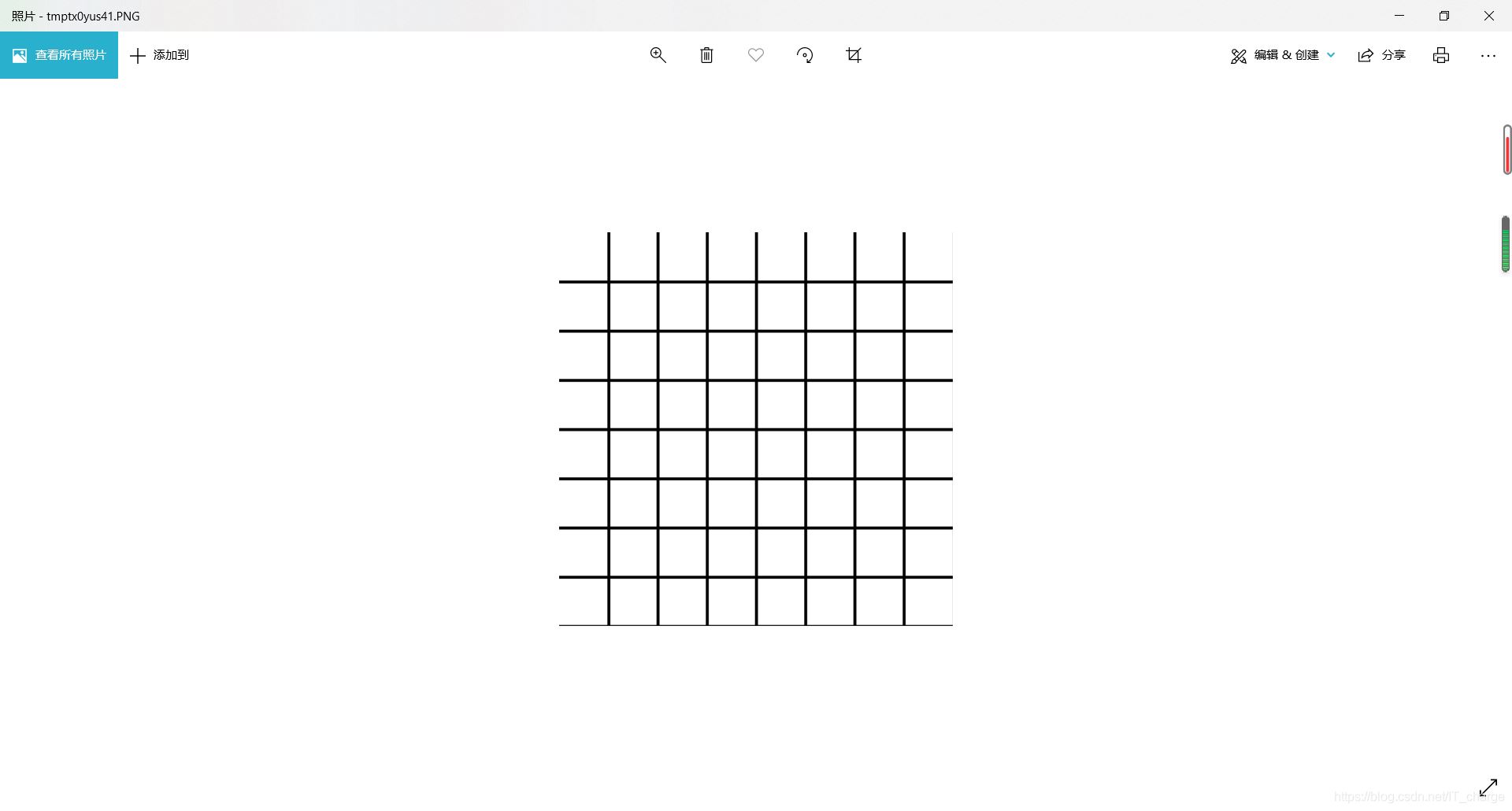
жӯҘйӘӨ3пјҡеЎ«е……йўңиүІ
еҖјеҫ—жіЁж„Ҹзҡ„жҳҜпјҢеЎ«е……йўңиүІиҰҒдҝқиҜҒзӣёйӮ»дёӨеқ—йўңиүІдёҚдёҖиҮҙгҖӮ
еЎ«е……йўңиүІзҡ„е…ій”®жҳҜдҪҝз”Ё Python PIL ImageDraw.Draw.rectangle() ж–№жі•гҖӮ
е…·дҪ“еҒҡжі•жҳҜе…Ҳ填充第дёҖгҖҒ第дәҢиЎҢпјҢеҶҚе°Ҷз”ҹжҲҗеӣҫеғҸеӨҚеҲ¶зІҳиҙҙгҖӮ
填充第дёҖгҖҒ第дәҢиЎҢж–№ж јж—¶иҰҒжіЁж„ҸеЎ«е……зҹ©еҪўзҡ„иө·е§ӢзӮ№е’Ңз»“жқҹзӮ№еҖјпјҢдҝқиҜҒзӣёйӮ»дёӨеқ—йўңиүІдёҚдёҖиҮҙгҖӮ
дёӢдҫӢдёә填充第дёҖиЎҢж–№ж јпјҲй—ҙйҡ”еЎ«е……пјүпјҡ
draw.rectangle((0, 0, 50, 50), fill = (0, 0, 0)) draw.rectangle((100, 0, 150, 50), fill = (0, 0, 0)) draw.rectangle((200, 0, 250, 50), fill = (0, 0, 0)) draw.rectangle((300, 0, 350, 50), fill = (0, 0, 0))
еЎ«е……еҘҪеүҚдёӨиЎҢж–№ж јеҗҺжҺҘдёӢжқҘе°ұиҝӣе…ҘеӨҚеҲ¶зІҳиҙҙйғЁеҲҶдәҶпјӣ
еҜ№дәҺ第дёү第еӣӣиЎҢпјҢе°ұзӣҙжҺҘзІҳиҙҙ第дёҖгҖҒдәҢиЎҢеӣҫеғҸе°ұеҸҜд»ҘдәҶпјҡ
region = imageTemp.crop((0,0,400,100)) imageTemp.paste(region, (0, 100))
еҜ№дәҺ第дә”еҲ°з¬¬е…«иЎҢпјҢеңЁиҝӣиЎҢдёҖйҒҚеӨҚеҲ¶зІҳиҙҙпјҢиҝҷеӣһеӨҚеҲ¶зҡ„жҳҜеүҚеӣӣиЎҢзҡ„еӣҫеғҸз»“жһңпјҡ
region = imageTemp.crop((0,0,400,200)) imageTemp.paste(region, (0, 200))
# coding=utf-8 from PIL import Image, ImageDraw # е®ҡд№үйўңиүІгҖҒеӨ§е°Ҹ size = (400, 400) bgcolor = (255, 255, 255) # еҲӣе»әз©әзҷҪеӣҫзүҮе’Ңз»ҳз”»еҜ№иұЎ imageTemp = Image.new("RGB", size, bgcolor) draw = ImageDraw.Draw(imageTemp) # з»ҳеҲ¶е№іеқҮз«–зӣҙзәҝ for i in range(7): for j in range(7): i = i + 1 j = j + 1 everage_line = size[0] / 8 everage_line = everage_line * j start = (everage_line, 0) end = (everage_line, size[1]) draw.line([start, end], fill=(0, 0, 0), width=3) # з»ҳеҲ¶е№іеқҮжЁӘзӣҙзәҝ for i in range(7): for j in range(7): i = i + 1 j = j + 1 everage_line = size[0] / 8 everage_line = everage_line * i start = (0, everage_line) end = (size[0], everage_line) draw.line([start, end], fill=(0, 0, 0), width=3) # е…Ҳж¶ӮдёӨиЎҢж–№ж ј # 第дёҖиЎҢй—ҙйҡ”ж¶Ӯй»‘ draw.rectangle((0, 0, 50, 50), fill = (0, 0, 0)) draw.rectangle((100, 0, 150, 50), fill = (0, 0, 0)) draw.rectangle((200, 0, 250, 50), fill = (0, 0, 0)) draw.rectangle((300, 0, 350, 50), fill = (0, 0, 0)) # 第дәҢиЎҢй—ҙйҡ”ж¶Ӯй»‘ draw.rectangle((50, 50, 100, 100), fill = (0, 0, 0)) draw.rectangle((150, 50, 200, 100), fill = (0, 0, 0)) draw.rectangle((250, 50, 300, 100), fill = (0, 0, 0)) draw.rectangle((350, 50, 400, 100), fill = (0, 0, 0)) # еӨҚеҲ¶зІҳиҙҙ # ж“ҚдҪң第дёүиЎҢе’Ң第еӣӣиЎҢ region = imageTemp.crop((0,0,400,100)) imageTemp.paste(region, (0, 100)) # ж“ҚдҪң第дә”иЎҢеҲ°з¬¬е…«иЎҢ region = imageTemp.crop((0,0,400,200)) imageTemp.paste(region, (0, 200)) # жҳҫзӨә imageTemp.show()from PIL import Image, ImageDraw imageTemp = Image.new('RGB', (400, 400), 0) draw = ImageDraw.Draw(imageTemp) h,w = imageTemp.size for x in range(7): for y in range(7): x = x + 1 y = y + 1 x_zuobiao = w/8 x_zuobiao = x_zuobiao*x start = (x_zuobiao, 0) end = (x_zuobiao, h) draw.line([start, end], fill=(256, 256, 256), width=3) for x in range(7): for y in range(7): x = x + 1 y = y + 1 y_zuobiao = h/8 y_zuobiao = y_zuobiao * y start = (0, y_zuobiao) end = (w, y_zuobiao) draw.line([start, end], fill=(256, 256, 256), width=3) x = 0 y = 0 z = 50 t = 50 for i in range(4): for i in range(2): for j in range(4): if(y<450): draw.rectangle((x, y, z, t), fill=(255, 255, 255)) x = x + 100 z = z + 100 for i in range(4): x = x - 100 z = z - 100 x = x + 50 y = y + 50 z = z + 50 t = t + 50 x = x - 100 z = z - 100 imageTemp.show()from PIL import Image, ImageDraw imageTemp=Image.new('RGB',(400,400),0) draw = ImageDraw.Draw(imageTemp) h,w = imageTemp.size x=0; y=0;z=50;t=50 for a in range(4): for i in range(2): for j in range(4): if(y<450): draw.rectangle((x, y, z, t), fill = (255, 255, 255)) x=x+100 z=z+100 x = 0;z = 50;x=x+50;y=y+50;z=z+50;t=t+50 x=0;z=50 imageTemp.show()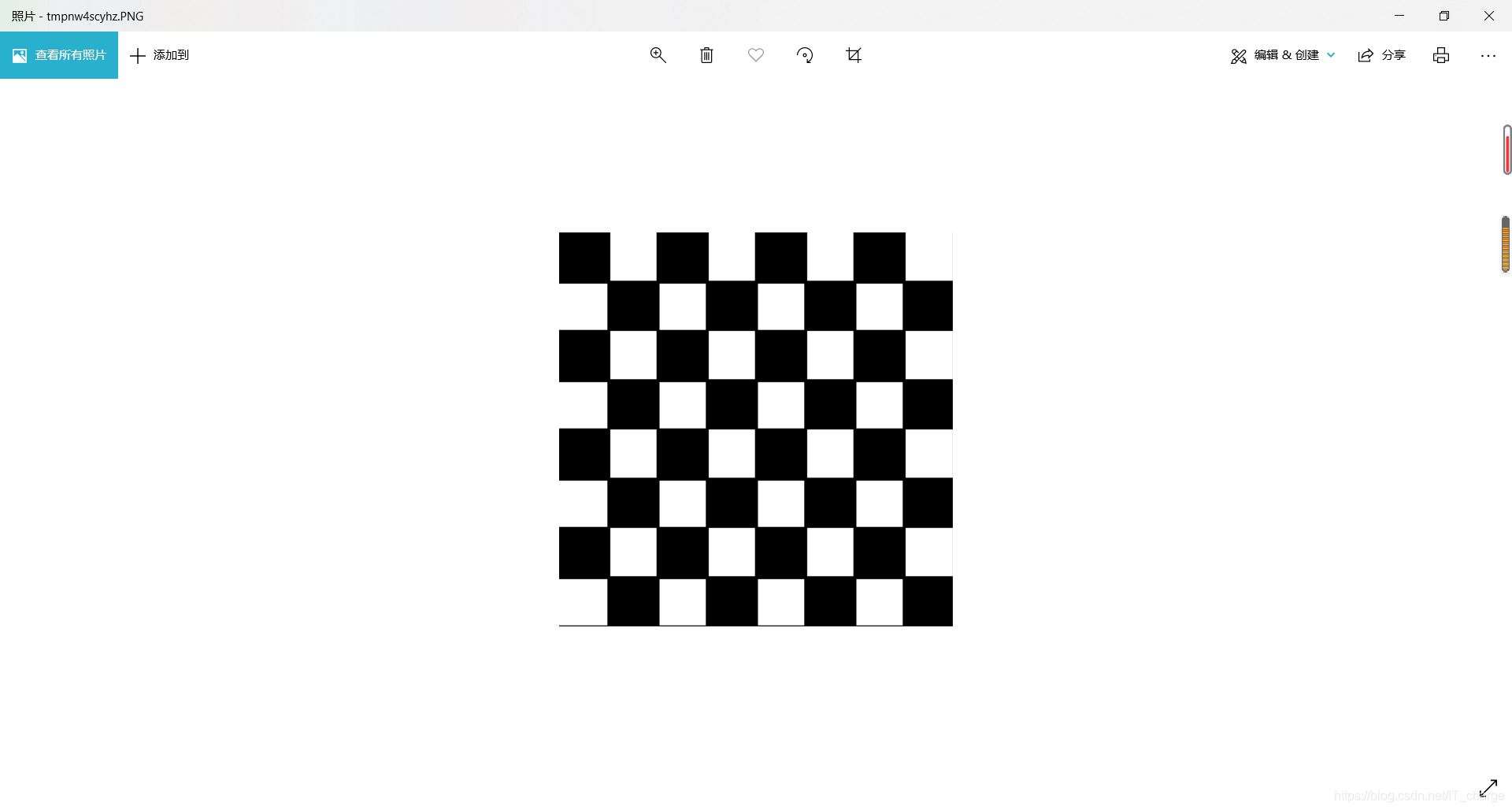
вҖңPythonжҖҺд№Ҳз”ЁPILеӣҫеғҸеӨ„зҗҶеә“з»ҳеҲ¶еӣҪйҷ…иұЎжЈӢжЈӢзӣҳвҖқзҡ„еҶ…е®№е°ұд»Ӣз»ҚеҲ°иҝҷйҮҢдәҶпјҢж„ҹи°ўеӨ§е®¶зҡ„йҳ…иҜ»гҖӮеҰӮжһңжғідәҶи§ЈжӣҙеӨҡиЎҢдёҡзӣёе…ізҡ„зҹҘиҜҶеҸҜд»Ҙе…іжіЁдәҝйҖҹдә‘зҪ‘з«ҷпјҢе°Ҹзј–е°ҶдёәеӨ§е®¶иҫ“еҮәжӣҙеӨҡй«ҳиҙЁйҮҸзҡ„е®һз”Ёж–Үз« пјҒ
е…ҚиҙЈеЈ°жҳҺпјҡжң¬з«ҷеҸ‘еёғзҡ„еҶ…е®№пјҲеӣҫзүҮгҖҒи§Ҷйў‘е’Ңж–Үеӯ—пјүд»ҘеҺҹеҲӣгҖҒиҪ¬иҪҪе’ҢеҲҶдә«дёәдё»пјҢж–Үз« и§ӮзӮ№дёҚд»ЈиЎЁжң¬зҪ‘з«ҷз«ӢеңәпјҢеҰӮжһңж¶үеҸҠдҫөжқғиҜ·иҒ”зі»з«ҷй•ҝйӮ®з®ұпјҡis@yisu.comиҝӣиЎҢдёҫжҠҘпјҢ并жҸҗдҫӣзӣёе…іиҜҒжҚ®пјҢдёҖз»ҸжҹҘе®һпјҢе°Ҷз«ӢеҲ»еҲ йҷӨж¶үе«ҢдҫөжқғеҶ…е®№гҖӮ